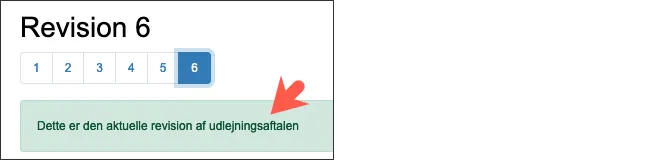Udlejningsaftaler - sådan gør du
Beskrivelse
Sektion kaldt “Beskrivelse”Når du vil udsende udlejningsaftaler, er der et naturligt “flow” for den rækkefølge af opgaver, du skal igennem, og undervejs har du hele tiden mulighed for at få et overblik over, hvor langt du er med de forskellige ferieboliger.
Her får du en hurtig rækkefølge af, hvad der skal ske - længere nede i artiklen er der gået mere i detaljer:
-
Vælg år du vil arbejde med
-
Sikre at de ferieboliger, du vil lave aftale på, er tilknyttet en skabelon
-
Marker de ferieboliger, du vil oprette aftale til
-
Klik på Opret aftalerevision
-
Markér de aftaler, du vil frigive
-
Klik på Frigiv til ejer
Detaljeret gennemgang
Sektion kaldt “Detaljeret gennemgang”Start med at gå i menuen: Administration -> Ferieboliger -> Udlejningsaftaler.
Her har du nedenstående menupunkter, som jeg kort vil beskrive:
-
Udlejningsaftaler / Aftaler
Det er denne side du lander på, når du kommer ind i Udlejningsaftaler - den vender vi tilbage til, da det er fra denne side de fleste handlinger foregår. -
Blank aftale
Her kan du udskrive en blank udlejningsaftale. Du kan frit vælge mellem alle sæsoner i systemet. Priser og faciliteter vil IKKE være forudfyldte, og indtastede data om hhv. husejer og feriebolig gemmes IKKE, når først aftalen er udskrevet. Se mere her. -
Skabeloner
Her opretter du udlejningsaftale(r) samt tilknytter ferieboliger - se mere her.
Sådan gør du
Sektion kaldt “Sådan gør du”Som sagt lander du i Aftaler, når du kommer ind i Udlejningsaftaler - og du vil som default stå i oversigten for det kommende år. Dette kan ændres under indstillinger, hvis du ønsker at lande på det aktuelle år som standard i stedet for.
Vær sikker på, at du står i det år, du vil arbejde med, inden du går videre.
Nedenfor ser du et udsnit af en sådan oversigt.
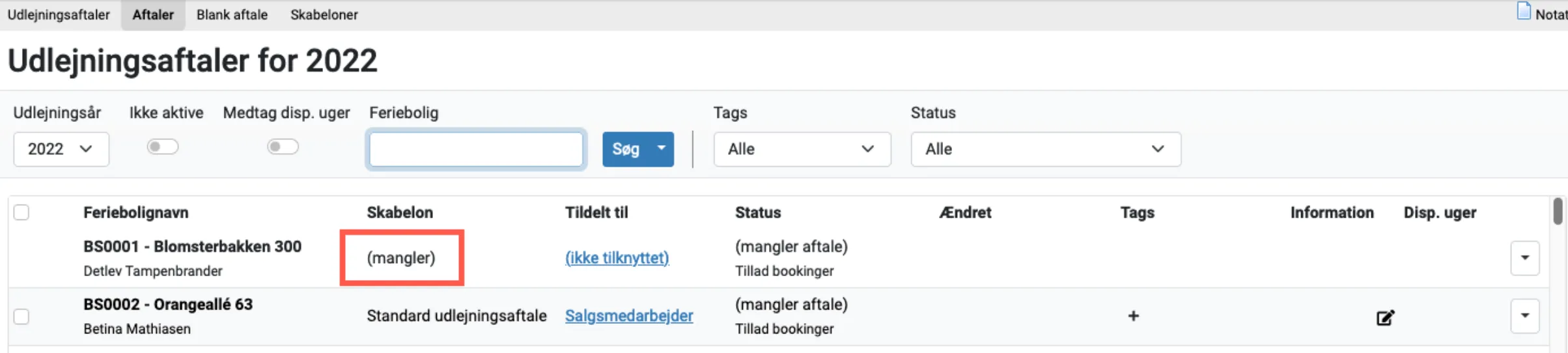
Tilknyt skabelon til feriebolig
I den oversigt, der er afbilledet ovenfor, er der 1 feriebolig, der mangler at få tilknyttet en skabelon (Feriebolig 1), og derfor kan der ikke arbejdes med denne.
Hvis du vil tilknytte Feriebolig 1 til en skabelon inden du fortsætter, gør du det i menupunktet: Skabeloner. Find det relevante år -> klik på Ferieboliger ud for den aftale skabelon, der ønskes og vælger den eller de ferieboliger, der mangler -> Klik Gem.
Se evt. mere her.
Opret aftaleskabelon
Når alle de ferieboliger, du vil arbejde med er tilknyttet en aftaleskabelon, gør du følgende:
Sæt flueben i checkboksen yderst til venstre - nu får du mulighed for at Oprette aftalerevision for de markerede ferieboliger - se nedenfor:

-
Klik på knappen Opret aftalerevision ->
-
Nu kommer der en pop-up, hvor du bliver spurgt en ekstra gang, om du vil oprette nye aftaler - klik på OK, hvis det er det, du vil ->
-
Du får en ny pop-up, når aftaler er oprettet -> Klik OK.
Der er nu oprettet aftaler og en lys grå farveboks er kommet til syne i kolonnen længst til venstre i oversigten, ligesom der i kolonnen Status nu står Afventer frigivelse.
I kolonnen Ændret kan du se, hvornår aftalen er oprettet/senest ændret.
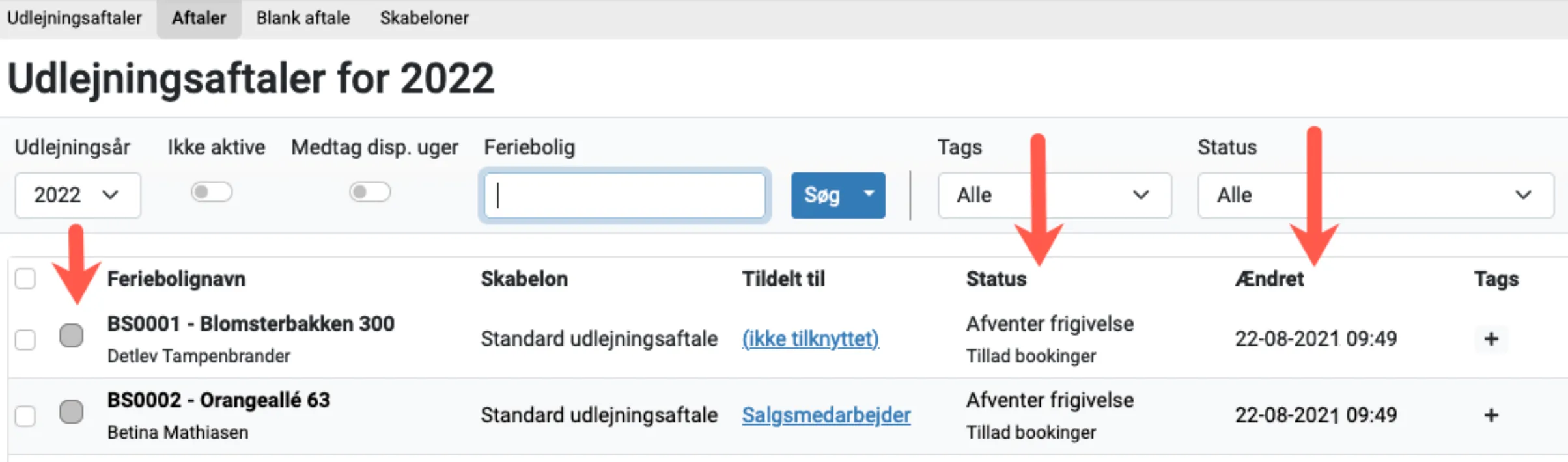
I kolonne Tildelt til kan du tilknytte den medarbejder, der er ansvarlig for lejekontrakten ved at klikke på linket for navnet i kolonnen, og vælge medarbejderen.
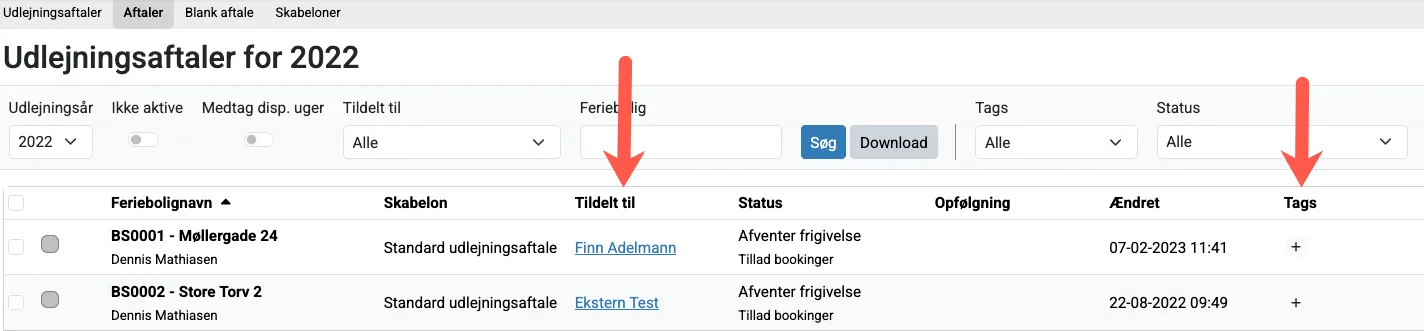
Arbejder du med Tags, så er er der et + i kolonnen Tags, hvor de ønskede tags kan tilknyttes den enkelte udlejningsaftale.
Når aftaleskabelonen er oprettet er der nu følgende muligheder:
-
Dropdown menu - Klik på pilen længst til højre på en af ferieboligerne, så får du mulighed for at:
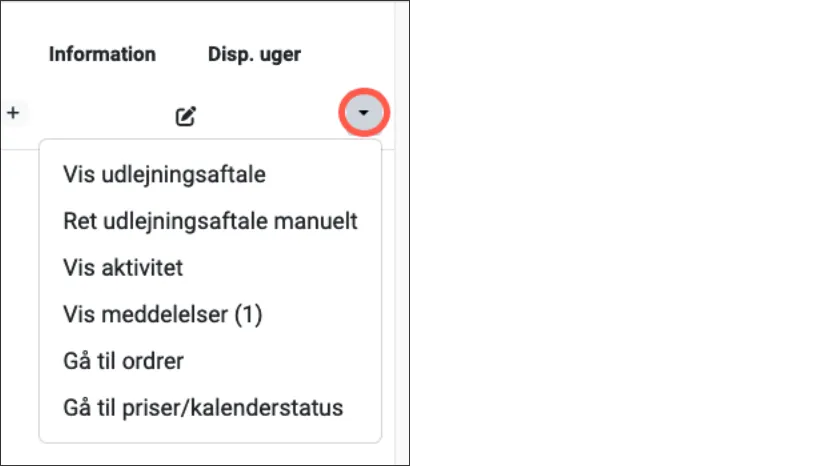
-
Vis udlejningsaftale
-
Rette udlejningsaftale manuelt (kun den konkrete du står på).
OBS manuelle rettelser vil forsvinde, hvis du laver en ny aftalerevision. -
Vis aktivitet (Log)
-
Vis meddelelser (dette vises, hvis der er besked fra ejeren ifm. godkendelse via ejer app’en)
-
Gå til ordrer (på ferieboligen)
-
Gå til priser/kalenderstatus (på ferieboligen)
-
-
Klik på Notatsymbolet i informations-kolonnen
Her kan du skrive en tekst, der vises til den pågældende husejer i forbindelse med, at han modtager udlejningsaftalen.
Du har også mulighed for at sætte en dato her for hvornår, den tilknyttede medarbejder skal følge op på aftalen. Denne dato vil blive vist i kolonnen Opfølgning.

Læs evt. mere om opfølgning og påmindelse her.
-
Sæt flueben i checkboks (1. kolonne fra venstre) så får du nedenstående muligheder

-
Hent PDF
-
Opret aftaleskabelon
-
Frigiv til ejer
-
Færdiggør
-
VIGTIGT: Hvis der ændres i enten Udlejnings-skabelonen eller på ferieboligens data (priser, sæsoner, faciliteter med mere), så SKAL der oprettes en ny aftalerevision for at disse kommer med på aftalen der udsendes. Markér ferieboligen med et flueben -> Klik på Opret aftalerevision”.
Efterhånden som du udfører forskellige handlinger, vil farven i kolonnen længst til venstre ændres, således du hele tiden har mulighed for at få et overblik. Du kan sortere på disse statusser i filteret øverst i det grå felt.
Hvis du har integreret udlejningsaftalerne, så de kommer frem under ejerlogin på din hjemmeside, og ejer har mulighed for at svare herfra, så er det muligt at få sat det op således, at farvemarkeringen skifter automatisk. Alternativt skal du selv skifte farve efterhånden, som processen skrider frem for det enkelte feriehus.
Ekstra
Sektion kaldt “Ekstra”Filtrering af oversigten
Sektion kaldt “Filtrering af oversigten”Oversigten for udlejningsaftaler viser som standard alle aktive ferieboliger i det kommende år. Der er forskellige filtreringsmuligheder for listen. Du kan…
-
søge et andet årstal
-
søge ferieboliger for en bestemt afdeling (hvis der arbejdes med afdelinger)
-
tilføje “ikke aktive” ferieboliger
-
se disponible uger
-
søge en bestemt medarbejder, som har fået opgaven med aftalen tildelt
-
søge en bestemt feriebolig
-
filtrere på tags - læs evt. mere om hvordan tags oprettes
-
filtrere på status for udlejningsaftalerne
-
se ulæste meddelelser - læs evt. mere om meddelelser fra ejer
Se evt. mere om filtrering her.
Kolonnernes betydning
Sektion kaldt “Kolonnernes betydning”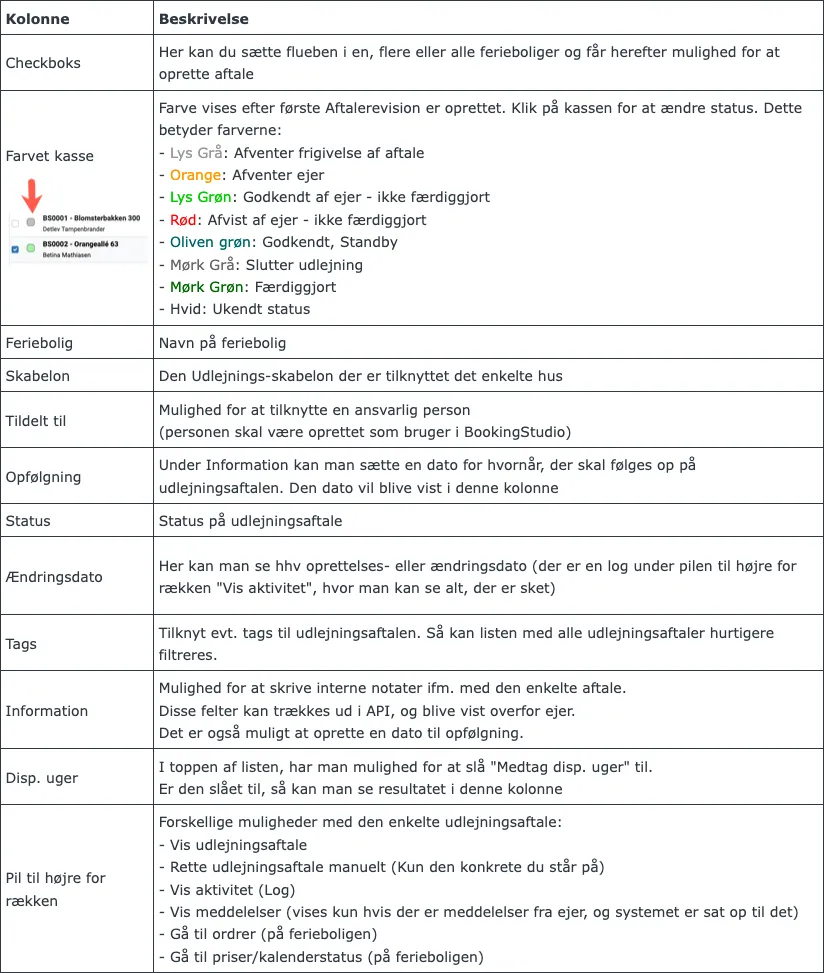
Vis tidligere revisioner
Sektion kaldt “Vis tidligere revisioner”Klik på pilen længst til højre på en af ferieboligerne og vælg Vis aktivitet.
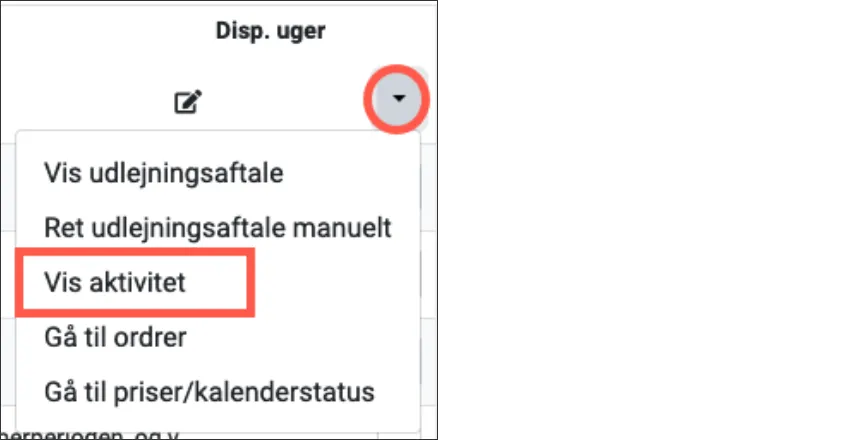
Du får nu en oversigt over alle de aktiviteter, der har været på udlejningsaftalen for ferieboligen.
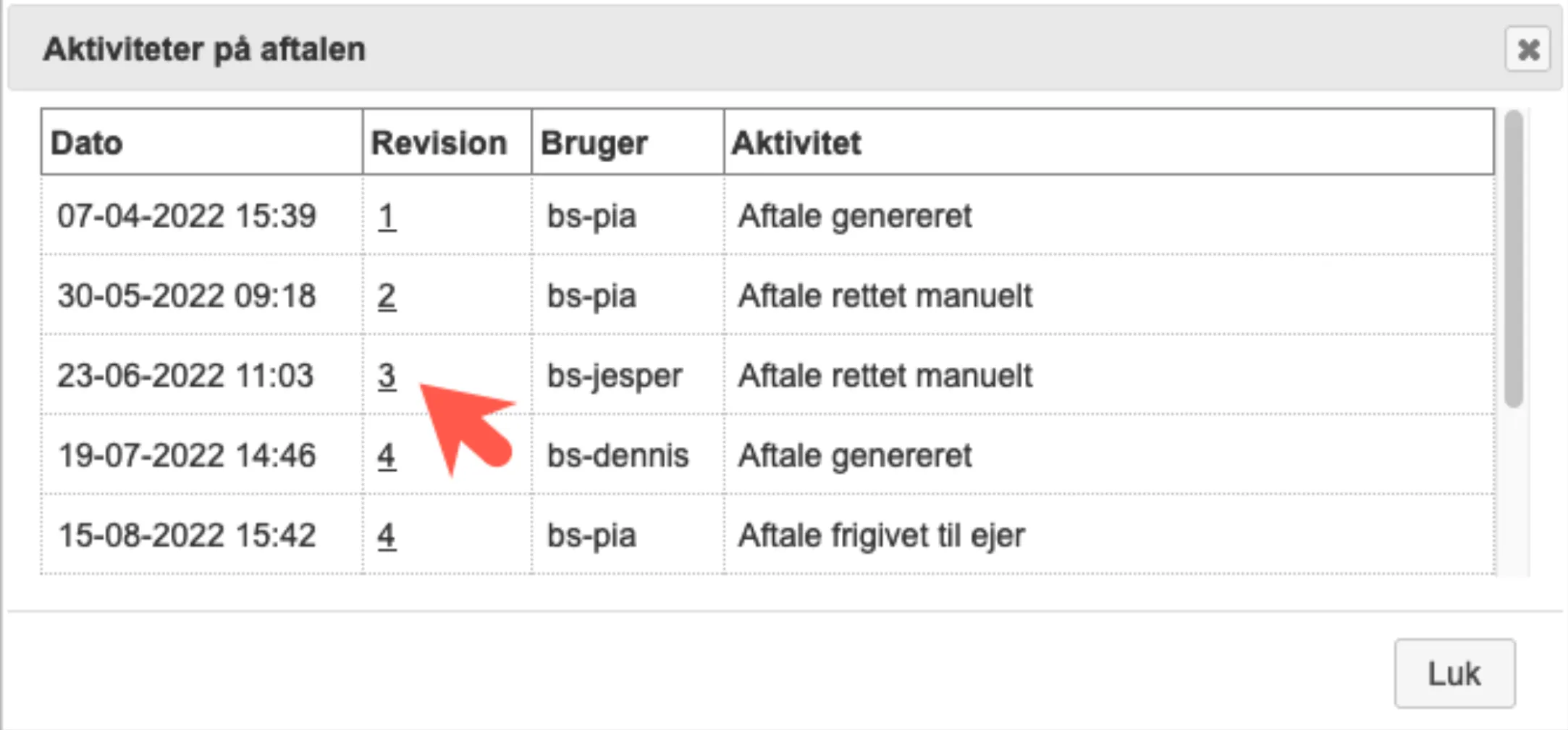
Klikkes der på et revisionsnummer, så vises de tidligere versioner af udlejningsaftalen.
Du kan se indholdet af de enkelte versioner ved at klikke på dem.
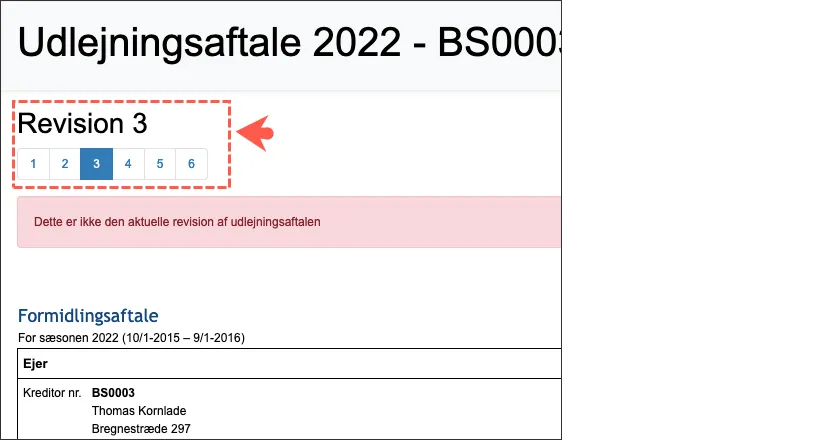
Med rødt vises det, at det ikke er den endelige revision, du ser på.
Når den endelige revision vises, så står det med grønt.